Wilt u leren hoe u HTTP omleiden naar HTTPS op IIS? In deze zelfstudie laten we u zien hoe u de URL Rewrite-module op de IIS-server installeren en een regel maken om het HTTP-verkeer om te leiden naar HTTPS op een computer waarop Windows wordt uitgevoerd.
• Windows 2012 R2
• Windows 2016
• Windows 2019
Hardwarelijst:
In de volgende sectie wordt de lijst weergegeven met apparatuur die wordt gebruikt om deze zelfstudie te maken.
Elk stuk hardware hierboven vermeld kan worden gevonden op Amazon website.
Zelfstudie voor Windows:
Op deze pagina bieden we snel toegang tot een lijst met Windows-zelfstudies.
Zelfstudie IIS - HTTP omleiden naar HTTPS
Toegang tot de URL REWRITE website en download het installatiepakket.

Voer de installatie URL REWRITE uit.

Start de toepassing met de naam: IIS Manager.

Selecteer uw website in de IIS Manager-toepassing.
Aan de rechterkant van het scherm u de optie URL Herschrijven openen.

Klik rechtsboven in het scherm op de optie Regel toevoegen.
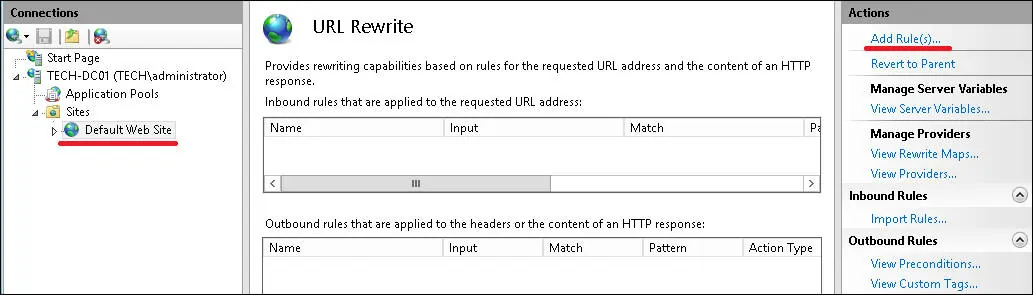
Een nieuwe lege regel maken.

Als u HTTP wilt omleiden naar HTTPS, gebruikt u de volgende configuratie:
• Naam - Voer een naam in op de nieuwe regel.
• Gevraagde URL - Komt overeen met het patroon.
• Gebruik - Reguliere expressies.
• Patroon - (.*)
• Negeer geval - Ja.
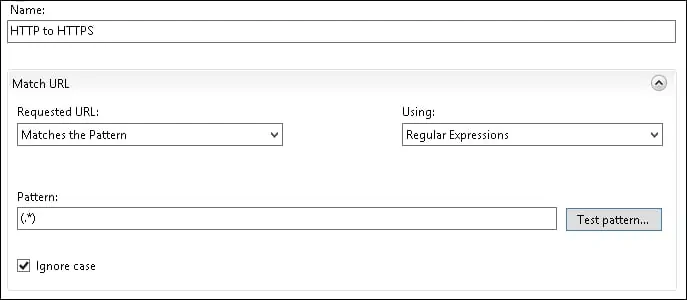
Selecteer in het gebied Voorwaarden de optie Alle overeenkomen.
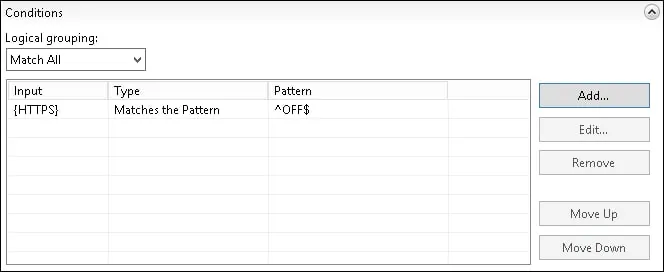
Klik op de knop Toevoegen en gebruik de volgende configuratie:
• Conditieinvoer -
• Controleren of invoertekenreeks - overeenkomt met het patroon
• Patroon - ^OFF$
• Negeer case - JA
Klik op de knop OK.
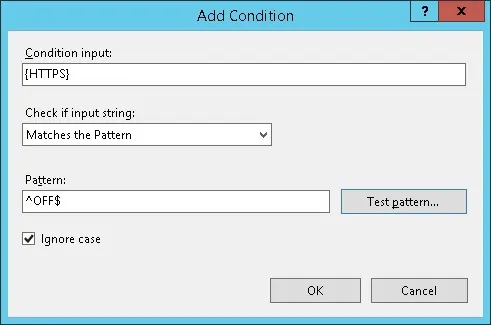
Configureer in het gebied Actie de omleiding van HTTP naar HTTPS.
• Actietype - REDIRECT.
• URL omleiden - https://
• Aanhangsgende querytekenreeks - NEE.
• Omleidingstype - 301.
Klik in het rechterbovendeel van het scherm op de optie Toepassen
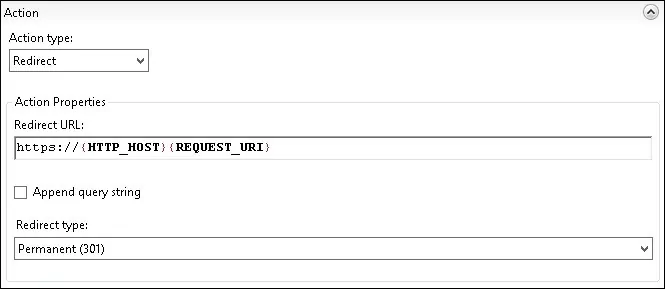
Open op de IIS-server uw browser en voer het IP-adres van uw webserver in met behulp van het HTTP-protocol.
In ons voorbeeld is de volgende URL ingevoerd in de browser:
• https://127.0.0.1
De HTTPS-pagina moet worden gepresenteerd.

Optioneel u de opdracht CURL van een Linux-computer gebruiken om de HTTP-naar-HTTPS-omleiding te verifiëren.
Hier is de opdrachtuitvoer.
Als een gebruiker in ons voorbeeld toegang probeert te krijgen tot de HTTP-versie van een pagina, wordt hij doorgestuurd naar de HTTPS-versie van dezelfde pagina.
Gefeliciteerd! U hebt de HTTP-naar-HTTPS-omleiding op de IIS-server geconfigureerd.
